创建文档或者打开诸如 PSD 或 HTML 格式的文件时,可以使用“ 文件”>“ 保存” 命令创建 Fireworks PNG 文件。 Fireworks PNG 文件具有下列优点: • 源 PNG 文件始终是可编辑的。即使在您将该文件导出以供在 Web 上使用后,仍可以返回并进行其它更改。 • 您可以在 PNG 文件中将复杂图形分割成多个切片,然后将这些切片导出为具有不同文件格式和不同优化设置的多个文件。 如果 Fireworks 在保存复杂文档时需要较长时间,可以在保存操作完成后再编辑其它打开的文档。 保存 Fireworks PNG 文件供早期版本中使用

1 选择“ 文件”>“ 导出”。 2 浏览到要保存文件的位置。 3 如果 Fireworks 文件有多个页面,则在“ 导出” 弹出菜单中选择“ 页面到文件”。 4 在“导出为”弹出菜单中选择“图像”或“Fireworks PNG”。如果选择“图像”,则每个页面以默认文件格式进行保存。可以使用“ 优化” 面板来设置这种文件格式。顶级图层上的所有对象都会在导出时进行保存。但不会导出子层上的内容。 保存所有打开的文档 可以保存所有打开的文档(即使在继续处理这些文档时也是如此)并为所有未命名的文档指定文件名。对于自上次保存以来已更改的文档,在“ 文档” 选项卡中的文件名中会显示一个星号 (*)。 ❖ 选择“ 命令”>“ 保存全部”。 注: 可以使用 Fireworks 自动备份工具自动备份所有打开的 Fireworks 文档。 以其它格式保存文档 如果使用“ 文件”>“ 打开” 打开非 PNG 格式的文件,可以稍后选择“ 文件”>“ 另存为” 将您的工作另存为新的 Fireworks PNG 文件,也可以选择其它文件格式。 对于下列文件类型,可以选择“ 文件”>“ 保存” 将文档保存为其原始格式:Fireworks PNG、gif、GIF 动画、JPEG、BMP、WBMP、TIFF、swf、AI、PSD 和 PICT (仅 Mac OS)。Fireworks 以 24 位颜色深度保存 16 位 TIFF 图像。 注: 如果将 PNG 文件另存为位图文件(如 GIF 或 JPEG),则在 PNG 文件中处理的图形对象在位图文件中不再可用。若要修改该图像,请编辑 PNG 源文件,然后将其再次导出。 添加图片帧 1 选择“ 命令”>“ 创作”>“ 添加图片帧”。 2 选择一个图案并设置帧大小。 3 单击“ 确定”。 重设警告消息 如果您已禁止警告消息重复出现,则可以重新启用该消息。 ❖ 选择“ 命令”>“ 重设警告对话框”。 生成屏幕快照(仅限 windows) 1 选择“ 命令”>“ 生成屏幕快照”。 2 切换到要生成屏幕快照的窗口。 3 单击“ 确定”,然后拖动选择窗口区域。 4 将剪贴板内容粘贴到画布或任何图像编辑应用程序。


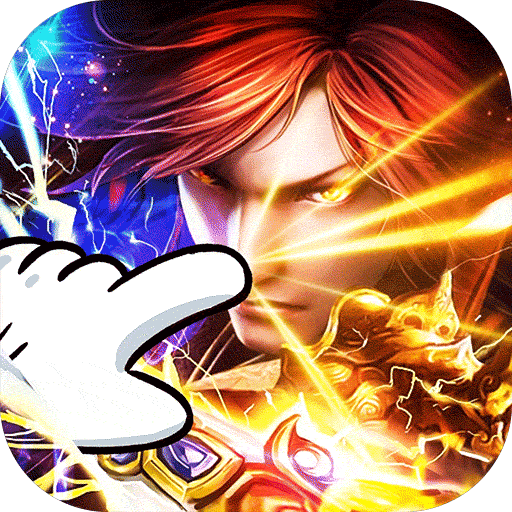









 相关攻略
相关攻略
 近期热点
近期热点
 最新攻略
最新攻略